有时因工作需求,要在eclipse里部署多个tomcate,主要步骤如下:
1、解压压缩包到指定目录,本次有三个版本,解压后放在D:\WorkSpaces;
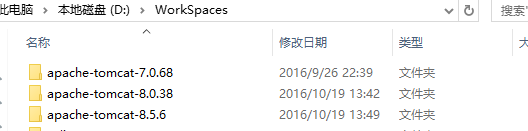
2、打开Eclipse界面,工程管理(Project Explorer)空白处 右键-new-other,在Wizards输入server,选择Server。点击下一步,选择对应版本的Tomcate Server。以版本V8.0.38为例,过程如下:

3、下一步,选择相应版本的安装目录,并配置JDK。

4、之后可直接点击完成,结束配置,或者选择下一步选择项目并发布。
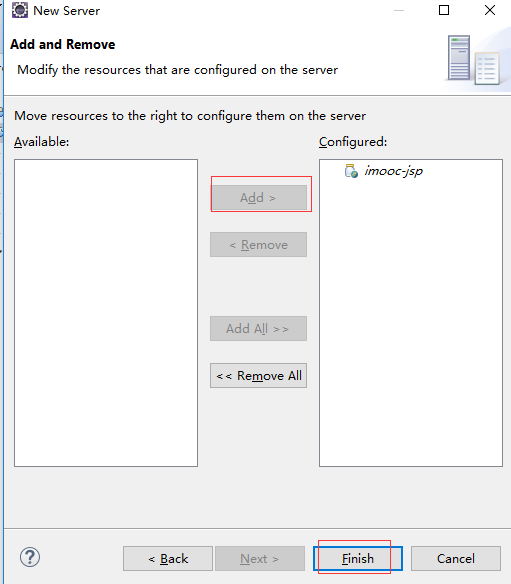
5、一次配置后在 eclipse 下方显示如下:

6、鼠标左键双击Tomcate V8.0 Server进行相关配置:
双击后工区出现配置界面,找到Server Location ,将发布路径Deploy path默认值wtpwebapps改为对应版本下的webapps 。本例为D:\WorkSpaces\apache-tomcat-8.0.38\webapps。
同时找到Timeouts 将默认45S适当延长。然后Ctrl+S保存即可。
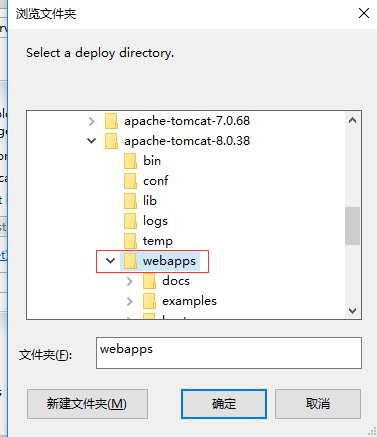
7、启动Tomcate服务,片刻后 控制台输出Server startup in XX ms。打开浏览器,在地址栏输入http://localhost:8080/,出现相关界面表示成功。
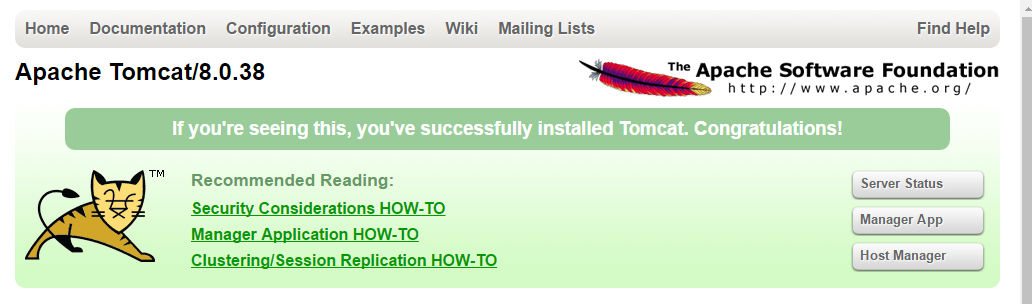
8、补充说明,若配置完成后未修改发布路径而采用默认值,会出现以下情况:
(1)Eclipse中启动Tomcate失败,提示没有足够的缓存。
(2)Eclipse中能正常启动Tomcate,并输出Server startup in XX ms字样。但是访问http://localhost:8080/会出现资源不存在。但是通过Tomcate安装路径bin目录中的startup.bat启动后能正常访问。






















 1万+
1万+

 被折叠的 条评论
为什么被折叠?
被折叠的 条评论
为什么被折叠?








